JavaScript:鼠标拖拽效果
(之前的那个模板方法模式实在没搞懂...等几天再去研究8)
预览效果:

限制拖动范围在视口内、调整窗口时自动居中...
<!DOCTYPE html>
<html lang="en">
<head>
<meta charset="UTF-8">
<meta name="viewport" content="width=device-width, initial-scale=1.0">
<meta http-equiv="X-UA-Compatible" content="ie=edge">
<title>Document</title>
<style>
body{
background-image: url("images/baidu_demo.png");
background-repeat: no-repeat;
background-position: top center;
background-color: #fff;
/* 注意这个作用 */
padding: 0px;
margin: 0px;
font-size: 12px;
/* font-family: "微软雅黑"; */
}
.ui-dialog{
display: none;
width: 380px;
height: auto;
position: absolute;
z-index: 1000;
top: 0px;
left: 0px;
border: 1px solid #d5d5d5;
background-color: #fff;
}
.ui-dialog-title{
height: 48px;
line-height: 48px;
padding:0px 20px;
color: #535353;
font-size: 16px;
background: #f5f5f5;
border-bottom: 1px solid #efefef;
cursor: move;
user-select: none;
}
.ui-dialog-content{
padding: 15px 20px;
}
.ui-dialog a{
text-decoration: none;
}
.ui-dialog-closeButton{
display: block;
width: 16px;
height: 16px;
position: absolute;
top: 12px;
right: 20px;
background: url("images/close_def.png") no-repeat;
cursor: pointer;
}
.ui-dialog-closeButton:hover{
background: url("images/close_hov.png");
}
.ui-dialog-pt15{
padding-top: 15px;
}
p{
margin-block-start: 0em;
margin-block-end: 0em;
margin-inline-start: 0px;
margin-inline-end: 0px;
}
.ui-dialog-l40{
height: 40px;
line-height: 40px;
text-align: right;
}
.ui-dialog-input{
width: 100%;
height: 40px;
margin:0px;
padding: 0px;
border: 1px solid #d5d5d5;
font-size: 16px;
color: black;
text-indent: 25px;
outline: none;
}
.ui-dialog-input-username{
background: url("images/input_username.png") no-repeat 2px;
}
.ui-dialog-input-password{
background: url("images/input_password.png") no-repeat 2px;
}
.ui-dialog-submit{
width: 100%;
height: 50px;
background: #3b7ae3;
border:none;
font-size: 16px;
color: #fff;
outline: none;
text-decoration: none;
display: block;
text-align: center;
line-height: 50px;
}
.ui-mask{
width: 100%;
height: 100%;
background: #000;
opacity: 0.4;
position: absolute;
top: 0;
left: 0;
z-index: 900;
display: none;
}
.link{
text-align: right;
line-height: 20px;
padding-right: 40px;
}
</style>
</head>
<body>
<div class="ui-dialog" id="dialog">
<!-- 标题栏 -->
<div class="ui-dialog-title" id="dialog-title">
<a href="javascript:hideDialog();" class="ui-dialog-closeButton"></a>
<p>登录通行症</p>
</div>
<!-- 内容区域 -->
<div class="ui-dialog-content">
<div class="ui-dialog-l40 ui-dialog-pt15">
<input placeholder="手机/邮箱/用户名" type="input" class="ui-dialog-input ui-dialog-input-username">
</div>
<div class="ui-dialog-l40 ui-dialog-pt15">
<input placeholder="密码" type="input" class="ui-dialog-input ui-dialog-input-password">
</div>
<div class="ui-dialog-l40">
<a href="#">忘记密码</a>
</div>
<div class="ui-dialog-submit">
<a href="#" class="ui-dialog-submit">登录</a>
</div>
<div class="ui-dialog-l40">
<a href="#">立即注册~</a>
</div>
</div>
</div>
<div class="ui-mask" id="mask" onselectstart="return false"></div>
<div class="link">
<a href="javascript:showDialog();">登录</a>
</div>
</body>
<script>
//按下时,标记为可拖动。开始拖动,更新position。松开,标记不可拖动 //获取对象
function getElement(id){
return document.getElementById(id);
}; //自动居中函数(提示框)
function autoCenter(el){
var bodyWidth = document.documentElement.clientWidth;
var bodyHeight = document.documentElement.clientHeight; var elWidth = el.offsetWidth;
var elHeight = el.offsetHeight; el.style.left = (bodyWidth-elWidth)/2 + "px";
el.style.top = (bodyHeight-elHeight)/2 + "px";
} //自动全屏函数(遮罩)
function furfillBody(el){
el.style.width = document.documentElement.clientWidth + "px";
el.style.Height = document.documentElement.clientHeight + "px";
} var mouseOffsetX = 0,
mouseOffsetY = 0; var draggble = false;//是否可拖拽,一会用data-xxx写 //在标题栏上按下,计算相对拖拽元素左上角坐标,并标记该元素可拖动
getElement("dialog-title").addEventListener('mousedown',function(e){
console.log(e);
var e = e || window.event;
mouseOffsetX = e.pageX - getElement('dialog').offsetLeft;
mouseOffsetY = e.pageY - getElement('dialog').offsetTop;
draggble = true;
console.log(mouseOffsetX,mouseOffsetY,draggble);
//记录当前鼠标在标题栏中的相对位置
//注意这里是整个登陆浮层 })
//按下开始移动,先检查是否已被标记为可拖动,如果是则进行更新(减去第一步中已经获得的便宜)
document.onmousemove = function(e){
var e = e || window.event;
mouseX = e.pageX;//鼠标当前位置
mouseY = e.pageY; var moveToX = 0,//新位置
moveToY = 0; if(draggble){
// console.log(1);
moveToX = mouseX - mouseOffsetX;
moveToY = mouseY - mouseOffsetY; var pageWidth = document.documentElement.clientWidth;
var pageHeight = document.documentElement.clientHeight; var dialogWidth = getElement('dialog').offsetWidth;
var dialogHeight = getElement('dialog').offsetHeight; var maxX = pageWidth - dialogWidth;
var maxY = pageHeight - dialogHeight; moveToX = Math.min(maxX , Math.max(0,moveToX) );
moveToY = Math.min(maxY , Math.max(0,moveToY) ); getElement('dialog').style.left = moveToX + "px";
getElement('dialog').style.top = moveToY + "px";
} } //鼠标松开,标记为不可拖动
//针对于整个document
document.onmouseup = function(){
draggble = false;
} function showDialog(){
getElement('dialog').style.display = "block";
getElement('mask').style.display = "block";
autoCenter(getElement('dialog'));
furfillBody(getElement('mask'));
};
function hideDialog(){
getElement('dialog').style.display = "none";
getElement('mask').style.display = "none";
}; //窗口改变大小时的事件处理 window.onresize = function(){
autoCenter(getElement('dialog'));
furfillBody(getElement('mask'))
}
</script>
</html>
示意图:
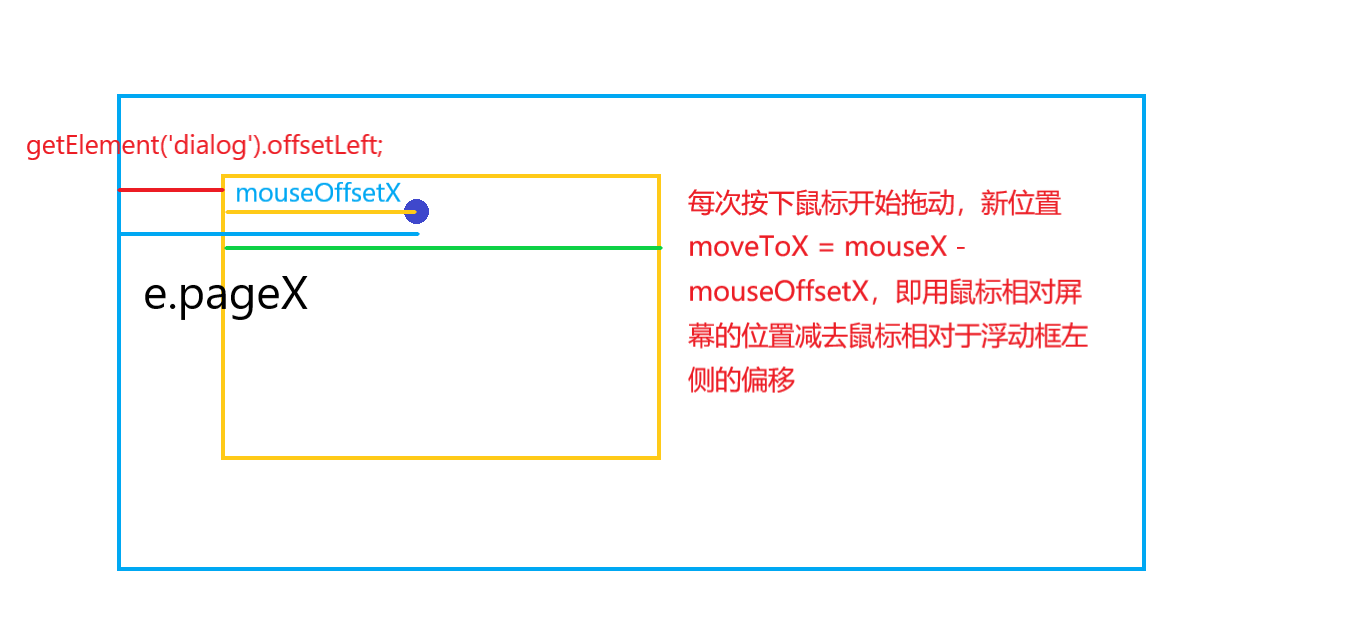
几个之前没有接触的知识点:
user-select:none;禁止用户选中文字,
outline:绘制元素周围的一条线,不占空间,不一定是矩形
JavaScript:鼠标拖拽效果的更多相关文章
- JavaScript鼠标拖拽特效及相关问题总结
#div1{width:200px;height:200px;background:red;position:absolute;} #div2{width:200px;height:200px;bac ...
- javascript鼠标拖拽的那些事情
<html> <head> <title>javascript鼠标拖拽的那些事情</title> <meta http-equiv="C ...
- day50—JavaScript鼠标拖拽事件
转行学开发,代码100天——2018-05-05 今天通过鼠标拖拽事件复习巩固一下鼠标事件. 鼠标拖拽事件需要记住两点: 1.距离不变 2.鼠标事件(按下,移动,抬起) <div id=&quo ...
- js 鼠标拖拽效果实现
效果: 源码: <!DOCTYPE html> <html lang="en"> <head> <meta charset="U ...
- 用JavaScript实现div的鼠标拖拽效果
实现原理鼠标按下时根据onmousemove事件来动态获取鼠标坐标位置以此来更新div的位置,实现的前提时div要有一个定位效果,不然的话是移动不了它的. HTML <div class=&qu ...
- Javascript:简单拖拽效果的实现
核心代码: /* *完成一个拖拽事件由三大事件组成: *1:onmousedown:选择元素 *2:onmousemove:移动元素 *3:onmouseup:释放元素 */ function dra ...
- Jquery实现鼠标拖拽效果
<%@ page language="java" import="java.util.*" pageEncoding="utf-8"% ...
- jQuery的DOM操作实例(2)——拖拽效果&&拓展插件
一.原生JavaScript编写拖拽效果 二.jQuery编写的拖拽效果 三.在jQuery中拓展一个拖拽插件
- 拖拽系列一、JavaScript实现简单的拖拽效果
前端拖拽相关应用汇总 在现实生活中就像男孩子牵着(拖着)女朋友的手穿过马路:从马路的一端走到另一端这种场景很常见: 而在前端开发中拖拽效果也算是前端开发中应用最常见.最普遍的特效:其拖拽涉及知 ...
随机推荐
- ORACLE数据库_迁移(新机器,新存储)
迁移: (10g 64老机器,老存储) ------>(11g 64新机器,新存储)注意要点:新老服务的时间,字符集,sid升级顺序:10.2.0.1------>10.2.0.4或10. ...
- Spring mvc后台重定向页面,实际前端不跳转
1.ajax不支持重定向 ajax是不支持重定向的,因为ajax本身就是局部刷新,不重新加载页面的. 2.若后台出现需要重定向页面,可以设置唯一错误码 前端ajax公共调用后,凡是遇到这一类错误码,则 ...
- 几何概型 uva11722
#include<bits/stdc++.h> using namespace std; int t1,t2,s1,s2,w; int get(int b) { ; int d=s2-s1 ...
- 20165313 《网络对抗技术》 Kali安装
一.目的要求 下载 安装 网络 共享 软件源 二.主要步骤 我主要是按照最新超详细虚拟机VMware安装Kali Linux 这个方法做的就没有步骤描述了. 安装结果图: 注意事项 安装过程中如果没有 ...
- ACM山东工商 数据结构与算法 第3章 双向栈的操作
#include <stdio.h>#include <stdlib.h> #define SIZE 20//1左 偶 typedef struct hold{ int s ...
- github/gitee使用办法2
打开自己的仓库 git pull 把内容复制过去 git add . 添加所有 查看状态 git status 提交 git commit -m 'XXX' 最后push git push 如果内容本 ...
- The Oregon Trail 俄勒冈之旅
发售年份 1971 平台 多平台 开发商 MECC 类型 教育娱乐 https://www.youtube.com/watch?v=QBOLN7I8omY
- delphi 多线程之System.TMonitor (续一)
unit Unit1; interface uses Winapi.Windows, Winapi.Messages, System.SysUtils, System.Variants, System ...
- 如何在本地同时管理github仓库和codingnet仓库?
本文的前提条件是你在电脑上接入了github或者gitlab的仓库,现在要接入codingnet的仓库. 电脑上已经有了 github 的 ssh key,怎么继续接入codingnet 的git仓库 ...
- 3.Qt GUI中一些操作记录
一.如何在Widget中利用代码添加背景图片 this->setAutoFillBackground(true); // QPalette palette = this->palette( ...
